U深度是一款专业的U盘重装系统的工具,可实现绿色重装系统,保证所安装的系统安全且稳定。那么U深度怎么重装系统呢?下面小编就给大家带来U深度重装系统步骤演示。
工具/原料:
系统版本:Windows XP
品牌型号:惠普光影精灵8Victus
软件版本:U深度2.0.14.628
方法/步骤:
1、首先将提前下载的系统镜像文件存放在u盘启动盘的目录中。
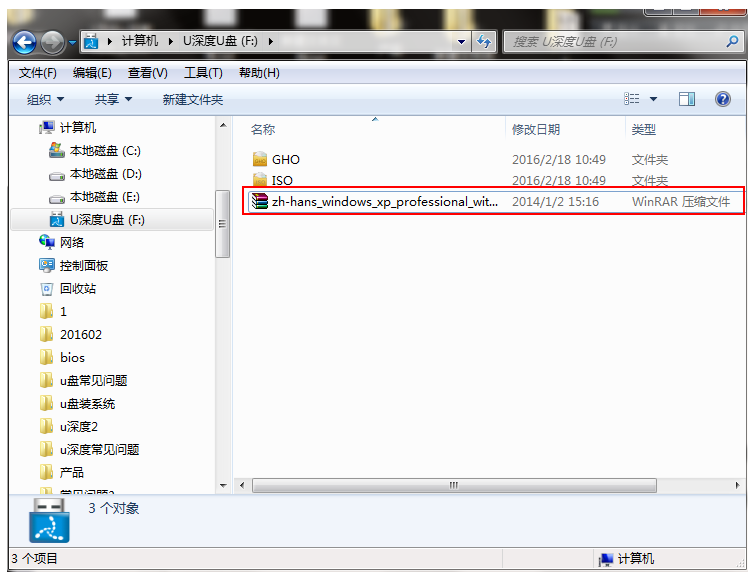
2、然后将制作好的u盘启动盘插入需要重装系统的电脑中并重启电脑,出现开机画面时按下启动快捷键,进入如下菜单页面后,选择【02】u深度Win8PE标准版(新机器),回车进入。
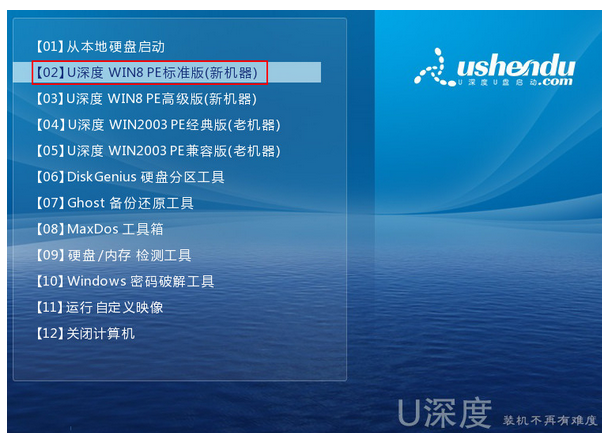
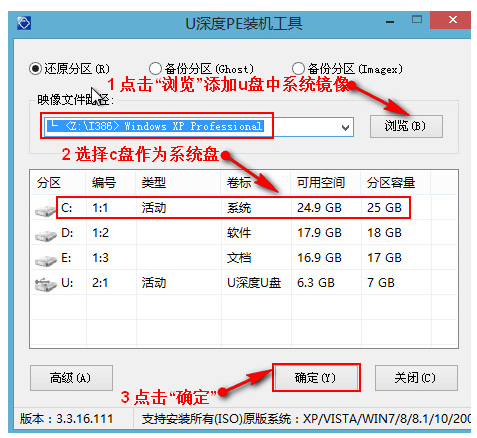
4、接下来输入产品密钥,输入完成后点击确定。
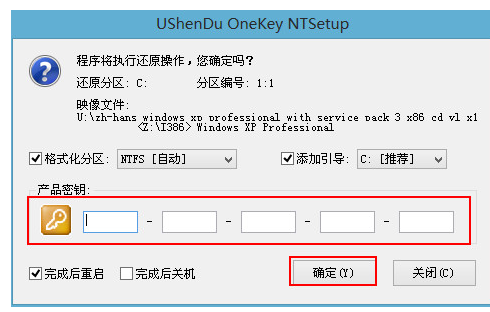
5、随后工具会开始进行格式化,后进行系统安装过程,请耐心等待。
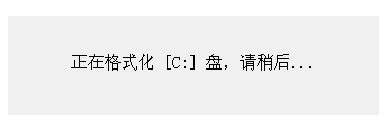
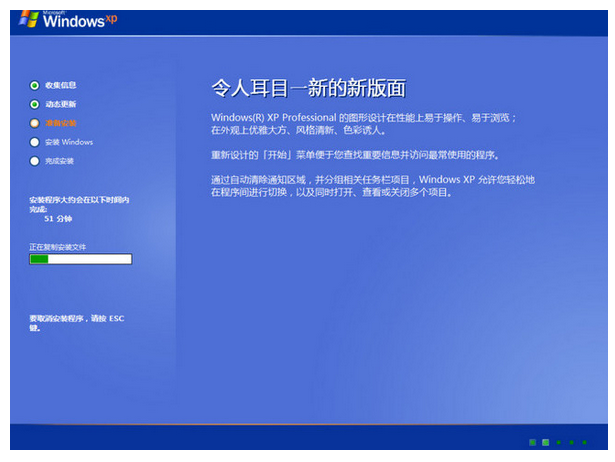
6、完成后系统会提示重启,点击"是(Y)"。
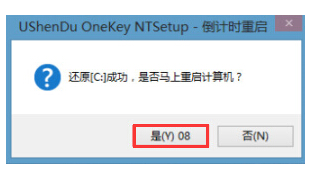
7、重启后安装程序就会开始复制文件,稍等片刻。
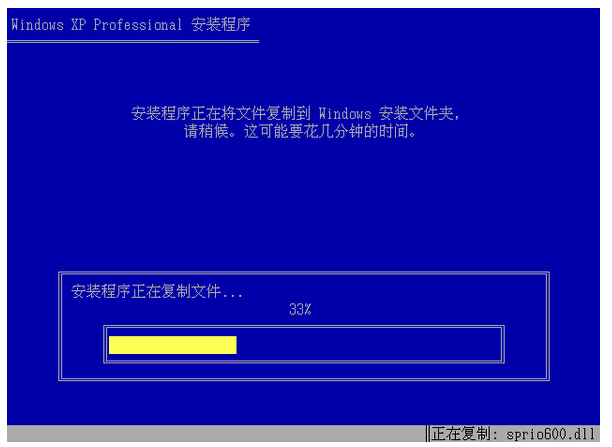
8、复制完文件后电脑会多次重启,此为正常现象。直到进入系统桌面则表示本次系统安装完成。
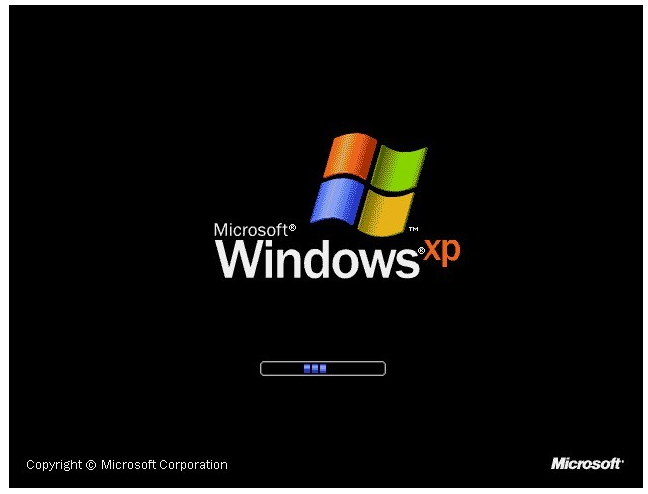
总结:以上就是U深度重装系统的步骤演示,希望能够帮助到大家。